Sie haben einen neuen Mitarbeiter angelegt. Dieser erscheint zwar im Dienstplan, jedoch wird dort keine Sollarbeitszeit angezeigt. Erfahren Sie gern in diesem Artikel, wie einfach Ihnen dies gelingt:
| Panel | ||||
|---|---|---|---|---|
| ||||
|
| Note |
|---|
Es gibt zwei Möglichkeiten, Regelarbeitszeiten berechnen zu lassen:
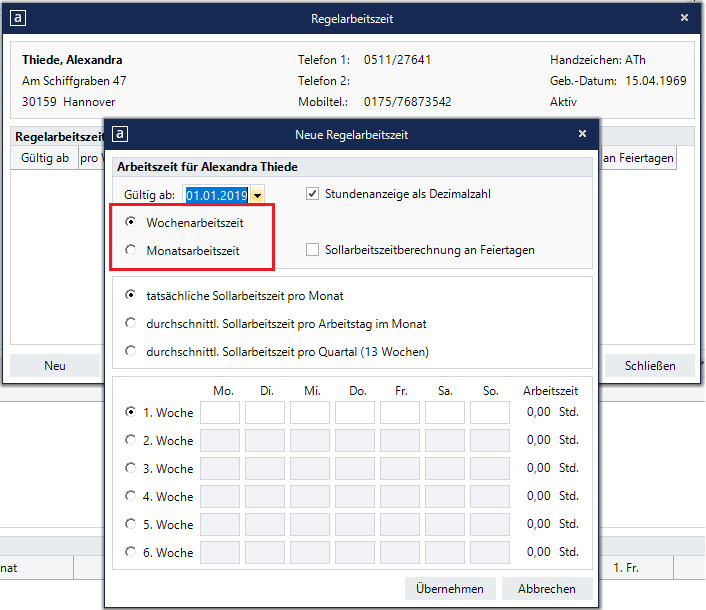 Unterschiedliche Eingabemöglichkeiten der Regelarbeitszeit Die Sollarbeitszeitberechnung an Feiertagen kann für beide Varianten aktiv oder inaktiv geschaltet werden. Bitte geben Sie hier die vertraglich geregelte Arbeitszeit pro Mitarbeiter an. |
Die Regelarbeitszeit muss wird für jeden Mitarbeiter in den Stammdaten hinterlegt werden, damit die Soll-Arbeitszeit richtig ausgewiesen wird und auch im Stundenkonto zur Berechnung herangezogen werden kannwird.
| Content by Label | ||||||||||||
|---|---|---|---|---|---|---|---|---|---|---|---|---|
|
Made with ♥ by MediFox - Datenschutz![]() - Impressum
- Impressum![]()